7 основных приемов для Huawei Y7
Мы собрали основные приемы работы с Huawei Y7 . В новом EMUI 5.1 и Android 7.0 пункты меню и виртуальные кнопочки находятся не всегда там, где мы привыкли, поэтому инструкция не будет лишней.
Как установить мелодию на контакт в Huawei Y7
Установить уникальную мелодию на контакт желают многие. Она помогает узнать звонящего с первых нот. Как же это сделать.
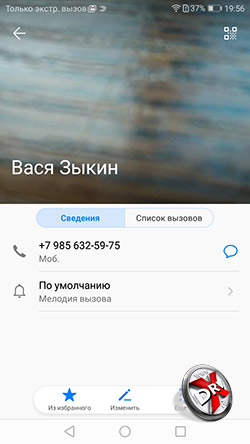
Нужно зайти в Контакты, выбрать там нужную запись и войти в нее контакт и войти в него. Внизу есть меню. Здесь нужно выбрать пункт Изменить.
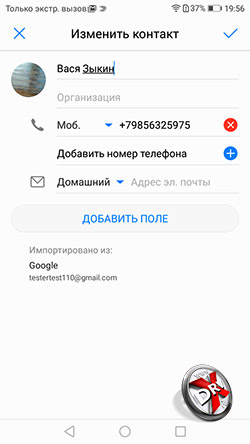
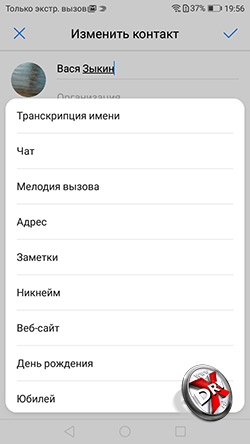
Если контакту назначена мелодия, то нужно выбрать соответствующе поле. Если еще не назначена, то нажать Добавить поле, а затем выбрать из меню нужное поле.


Теперь выбираем пункт Мелодия вызова. Откроется окно выбора мелодии, где есть две вкладки. Вкладка Мелодия содержи мелодии, которые записаны в прошивку телефона. Вкладка Музыка – все композиции, которые есть в библиотеке телефона, во внутренней памяти или на накопителе. Выбираем нужную мелодию подтверждаем выбор.
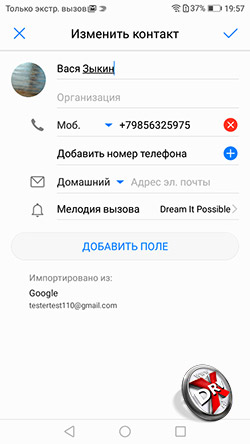
Мелодия вызова установлена.
Если остались вопросы, посмотрите наше видео, как установить мелодию звонка для контакта в Huawei Y7.
Как поставить фото на контакт в Huawei Y7
Приятно, когда при вызове на тебя смотри не безымянный силуэт, а знакомое лицо. Вот почему нужно устанавливать фотографии на контакты.

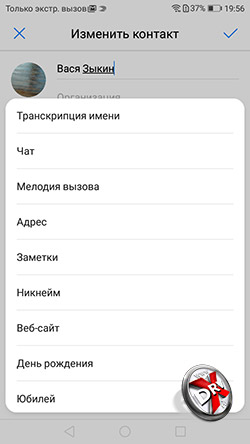
Алгоритм близок к том, что и при установке мелодии для контакта. Чтобы установить фотографию на контакт заходим в контакт. Там можно нажать Изменить в нижнем меню.


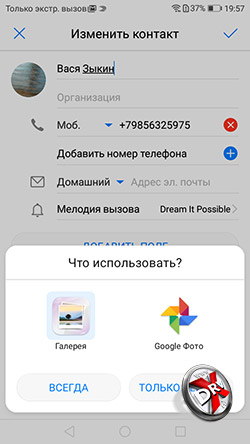
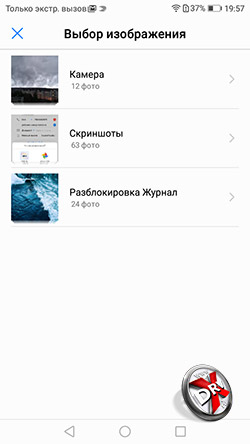
В настройках контакта теперь нужно нажать на фотоснимок. Появится меню управления фотографией контакта. Если человек перед пользователем, то можно прямо сейчас сделать фотографию. Если его нет под рукой, то нужно выбрать из галереи. Смартфон предложит выбрать место размещения фото. Нужно зайти в соответствующую папку и после этого выбрать фотографию.


Теперь нам предложат выбрать редактор для кадрирования снимка. Выбираем, кадрируем. Далее жмем подтвердить. После выбора надо подтвердить его.
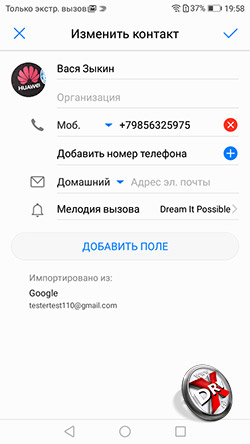
Теперь у контакта появилась новая фотография.
Процесс можно посмотреть и в нашем видео, как установить фото на контакт в Huawei Y7.
Как установить мелодию на звонок в Huawei Y7
Менять мелодию звонка стоит хотя бы для того, чтобы не быть как все. Это способ не только проявить индивидуальность, но и способ отличить свой телефон от чужого.


Чтобы установить мелодию на звонок Huawei Y7 , нужно зайти в настройки и выбрать пункт Звук. В настройках звука можно регулировать громкость, а также назначать мелодии сигналов для каждой SIM отдельно.
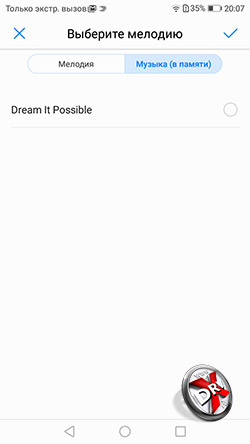
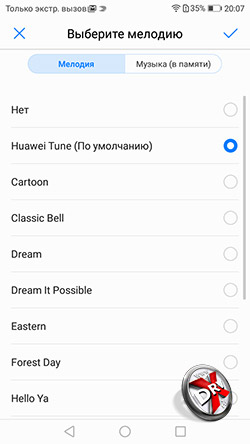
После выбора одной из SIM, выводится список доступных мелодий на двух вкладках. Вкладка Мелодии - стандартные мелодии из прошивки. Музыка – все композиции, имеющиеся на телефоне. Нужно выбрать мелодию и нажать на галочку в правом верхнем углу, подтверждая выбор.
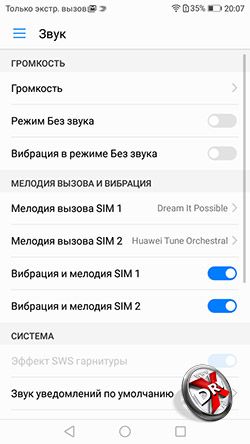
Мелодия звонка Huawei Y7 установлена. Для закрепления материала можно посмотреть видео.
Как создать папку на Huawei Y7
Новая папка на накопителе телефона или карте памяти microSD создается через стандартный файловый менеджер, который у всех Huawei одинаковый.
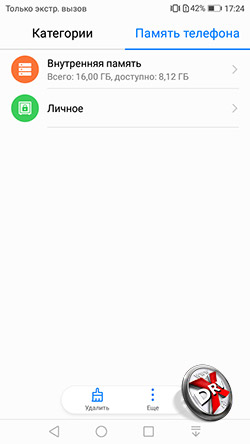
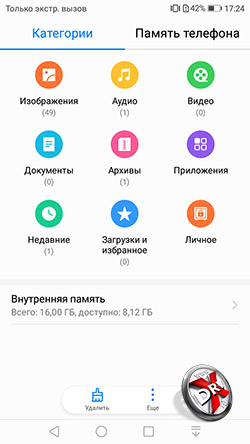
В файловом менеджере сначала нужно выбрать расположение будущей папки. Лучше это сделать на вкладке Память телефона.


Выбрав нужное размещение, в меню расположенном внизу экрана требуется нажать плюсик. Откроется окно, где нужно ввести имя папки.
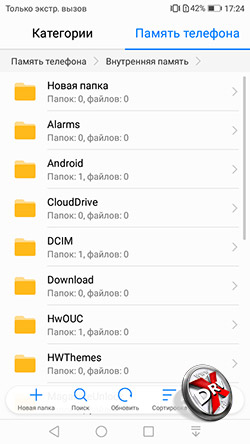
Папка создана. Снять видеоинструкцию о том, как создать папку на Huawei Y7 намного сложнее.
Как очистить память телефона Huawei Y7
Каким бы ни был большим накопитель смартфона, место на нем когда-нибудь заканчивается. Очистить память телефона можно с помощью фирменного диспетчера Huawei .
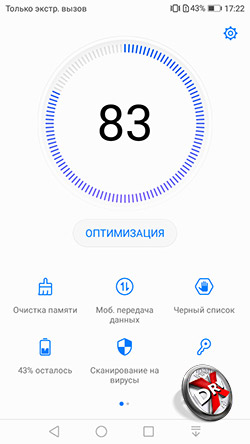

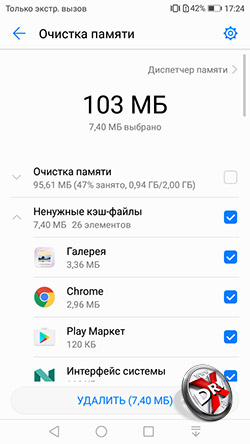
Запустив Диспетчер телефона, нужно дождаться, пока завершится анализ состояния аппарат. Далее в меню на первой странице, нужно выбрать пункт Удалить, или Очистить память с иконкой в виде щетки. Телефон определит, что можно удалить из памяти. Стоит просмотреть список и убрать флажки с тех пунктов, где может находиться что-то важное. Дальше – нажать на кнопку удалить.
Видеоинструкция растолкует, как очистить память Huawei Y7 буквально на пальцах.
Как перенести контакты с SIM-карты на Huawei Y7
У некоторых все контакты хранятся на SIM-карте. Пусть ее памяти недостаточно, чтобы создать запись со всеми нужными полями, зато контакты гарантированно переедут из одного смартфона на другой.
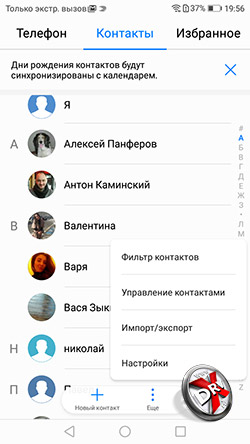
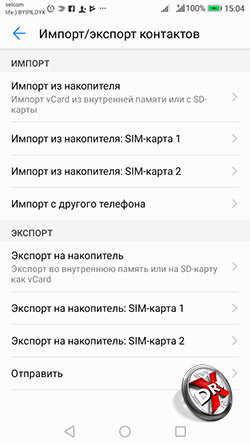
Чтобы перенести контакты с SIM-карты на телефон, нужно зайти в приложение Контакты. Здесь в меню, расположенном в нижней части экрана, нажать пункт еще. В появившемся списке выбрать Импорт/Экспорт. На следующем экране выбрать пункт меню Импорт из накопителя SIM.
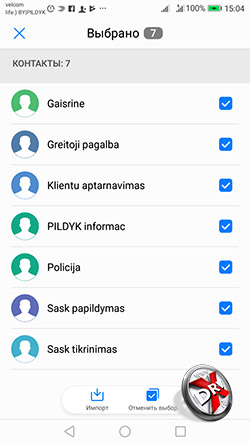
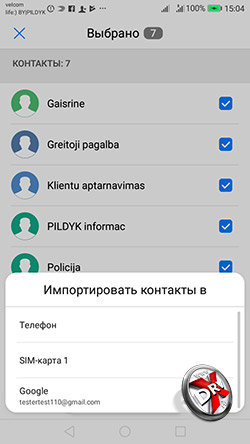
Откроется список контактов. Нужно выбрать все контакты или только необходимые. Далее внизу нажать Импорт и выбрать место расположения контактов.
Видеоинструкция поможет самым непонятливым.
Как переключать SIM-карты на Huawei Y7
Huawei Y7 поддерживает две SIM-карты.
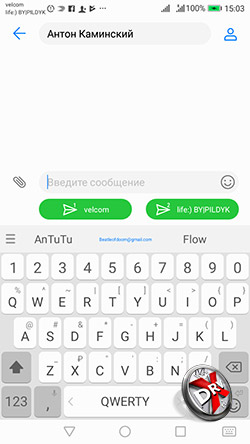
Если установлены две SIM-карты, то при наборе номера будут две кнопки, каждая из которых относится к одной из карточек. При вызове нужно просто выбрать правильную симку.
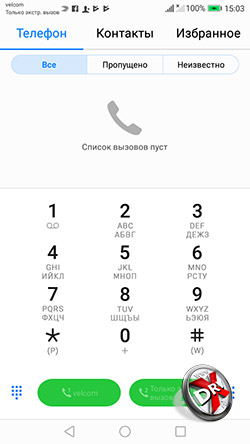
В настройках смартфона также есть раздел Управление SIM-картами. Там можно назначить SIM-карту по умолчанию.
Видео поможет разобраться в деталях того, как переключать SIM-карты на Huawei Y7.
***
Если у вас есть какие-либо вопросы насчет описанных приемов, либо есть иные нерешенные проблемы, то спрашивайте о них ниже в комментариях!












